Jak zjistit přílohy podle typu souboru v Outlooku?
Někdy nemusíte mít ve zprávách jasno v názvech příloh, obsahu atd., Ale v typech souborů (příponách souborů) příloh. Například si pamatujete jen to, že přílohou je dokument Microsoft Word s časem schůzky. Jak zjistit tyto přílohy specifikovaných typů souborů? Zdá se těžké najít přílohy speciálních typů souborů s existujícími vyhledávacími nástroji v aplikaci Microsoft Outlook.
Ve skutečnosti můžete zjistit přílohy podle typů souborů v aplikaci Outlook zadáním vyhledávacích kritérií přímo do vyhledávacího pole.
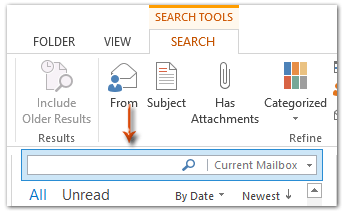
Najděte zprávy s přílohami jednoho zadaného typu souboru
Najděte zprávy s přílohami dvou nebo více typů souborů
Najděte zprávy s přílohami alespoň jednoho ze zadaných typů souborů
Vyhledejte zprávy bez příloh určených typů souborů
- Automatizujte zasílání e-mailů pomocí Auto CC / BCC, Automatické předávání podle pravidel; poslat Automatická odpověď (Mimo kancelář) bez nutnosti výměnného serveru...
- Získejte připomenutí jako Varování BCC když odpovídáte všem, když jste v seznamu BCC, a Připomenout, když chybí přílohy pro zapomenuté přílohy...
- Zlepšete efektivitu e-mailu pomocí Odpovědět (vše) s přílohami, Automatické přidání pozdravu nebo data a času do podpisu nebo předmětu, Odpovědět na více e-mailů...
- Zjednodušte zasílání e-mailů pomocí Připomenout e-maily, Nástroje pro připojení (Komprimovat vše, Automaticky uložit vše...), Odebrat duplikáty, a Rychlá zpráva...
 Najděte zprávy s přílohami jednoho zadaného typu souboru
Najděte zprávy s přílohami jednoho zadaného typu souboru
Pokud chcete zjistit zprávy, které obsahují přílohy jednoho zadaného typu souboru, zadejte ext: rozšíření do vyhledávacího pole.
ext: rozšíření
Například pokud chcete zjistit zprávy, které obsahují přílohy souborů ZIP, zadejte ext: zip do vyhledávacího pole. Poté bude filtrovat zprávy s přílohami zipu za jednu minutu.
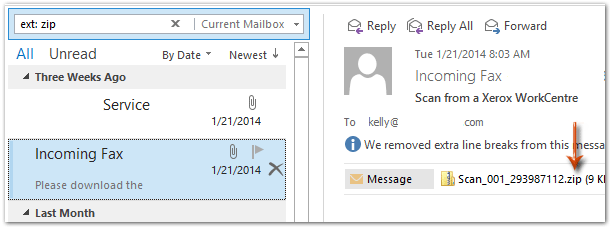
 Najděte zprávy s přílohami dvou nebo více typů souborů
Najděte zprávy s přílohami dvou nebo více typů souborů
Vaše zprávy mohou obsahovat přílohy více než jednoho typu souboru. A tato část vám pomůže najít zprávy s přílohami dvou nebo více specifikovaných typů souborů současně.
ext: (rozšíření rozšíření)
Vezměte například přílohy souborů zip a txt, stačí zadat ext: (zip txt) do vyhledávacího pole a poté vyhledá zprávy, které obsahují současně přílohy souborů zip i přílohy souborů txt.
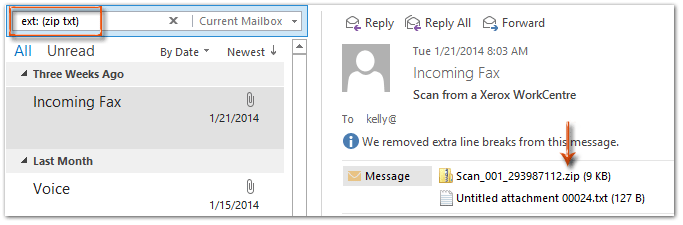
 Najděte zprávy s přílohami alespoň jednoho ze zadaných typů souborů
Najděte zprávy s přílohami alespoň jednoho ze zadaných typů souborů
Tato část vám pomůže vyhledat zprávy s přílohami alespoň jednoho z několika zadaných typů souborů.
ext: (rozšíření OR rozšíření)
Předpokládejme, že potřebujete zjistit zprávy s přílohami zipu nebo přílohami docx nebo přílohami zipu nebo docxu, stačí zadat ext: (zip NEBO docx) do vyhledávacího pole.
 Vyhledejte zprávy bez příloh určených typů souborů
Vyhledejte zprávy bez příloh určených typů souborů
Někdy si můžete pamatovat, že zprávy obsahují přílohy, a můžete se ujistit, že přílohy nejsou některými zadanými typy souborů. V těchto případech to můžete provést následujícím způsobem:
Nejprve zadejte ext: (NE rozšíření) do vyhledávacího pole a potom klikněte na Má přílohu na Vyhledávání Karta.
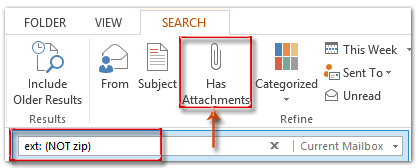
V ostatních případech může jedna zpráva obsahovat několik typů příloh. Musíte však filtrovat zprávy se zadanými typy příloh, ale s vyloučením zadaných typů příloh.
ext: (rozšíření NENÍ rozšíření)
Například musíte zjistit zprávy s přílohami textových dokumentů (docx), ale vyloučit zprávy s přílohami sešitu (xlsx). Jinými slovy, zprávy s přílohami docx a přílohami xlsx nesplňují vaše potřeby. V takovém případě stačí zadat ext: (docx NENÍ xlsx) do vyhledávacího pole.
 Běžný typ souboru (přípony)
Běžný typ souboru (přípony)
|
NO. |
Typ souboru |
rozšíření |
| 1 | Dokument Word | docx |
| 2 | Dokument Word 97 - 2003 | doc |
| 3 | Sešit aplikace Excel | XLSX |
| 4 | Sešit aplikace Excel 97-2003 | xls |
| 5 | Prezentace v PowerPointu | pptm |
| 6 | Prezentace aplikace PowerPoint 97-2003 | ppt |
| 7 | CSV (oddělené čárkami) | csv |
| 8 | Zpráva aplikace Outlook | msg |
| 9 | Webová stránka | Htm, html |
| 10 | ||
| 11 | Plain Text | txt |
| 12 | Otevřít text dokumentu | odt |
| 13 | Otevřít tabulku Document | ods |
| 14 | Otevřít prezentaci dokumentu | ODP |
| 15 | Společný formát obrazu | png, jpg, gif, tip, bmp |
| 16 | Komprimovaný (zip) složka | zip |
Nejlepší nástroje pro produktivitu v kanceláři
Kutools pro aplikaci Outlook - Více než 100 výkonných funkcí, které doplní váš Outlook
🤖 AI Mail Assistant: Okamžité profesionální e-maily s magií umělé inteligence – jedním kliknutím získáte geniální odpovědi, perfektní tón, vícejazyčné ovládání. Transformujte e-maily bez námahy! ...
???? Automatizace e-mailu: Mimo kancelář (k dispozici pro POP a IMAP) / Naplánujte odesílání e-mailů / Automatická kopie/skrytá kopie podle pravidel při odesílání e-mailu / Automatické přeposílání (pokročilá pravidla) / Automatické přidání pozdravu / Automaticky rozdělte e-maily pro více příjemců na jednotlivé zprávy ...
📨 Email management: Snadné vyvolání e-mailů / Blokujte podvodné e-maily podle předmětů a dalších / Odstranit duplicitní e-maily / pokročilé vyhledávání / Konsolidovat složky ...
📁 Přílohy Pro: Dávkové uložení / Dávkové odpojení / Dávková komprese / Automaticky uložit / Automatické odpojení / Automatické komprimování ...
???? Rozhraní Magic: 😊 Více pěkných a skvělých emotikonů / Zvyšte produktivitu své aplikace Outlook pomocí zobrazení s kartami / Minimalizujte aplikaci Outlook namísto zavírání ...
???? Zázraky na jedno kliknutí: Odpovědět všem s příchozími přílohami / E-maily proti phishingu / 🕘Zobrazit časové pásmo odesílatele ...
👩🏼🤝👩🏻 Kontakty a kalendář: Dávkové přidání kontaktů z vybraných e-mailů / Rozdělit skupinu kontaktů na jednotlivé skupiny / Odeberte připomenutí narozenin ...
Přes 100 Vlastnosti Očekávejte svůj průzkum! Kliknutím sem zobrazíte další informace.

